소개
이 문서에서는 SCC(Security Cloud Control)를 사용하여 Umbrella에서 Secure Access로 마이그레이션하는 방법에 대해 설명합니다.
배경 정보
Umbrella 고객은 Umbrella에서 Secure Access로 마이그레이션하는 것이 좋으며, 이러한 변경의 일환으로 Security Cloud Control을 사용하여 모든 클라우드 보안 제품을 관리해야 합니다. 이를 통해 단일 창에서 Cisco Secure Access가 포함된 클라우드 보안 제품을 관리할 수 있습니다.
다중 조직은 현재 지원되지 않습니다(이 문서 작성 시).
사전 요구 사항
- 현재 DNS 또는 SIG 서브스크립션
- Umbrella에 대한 전체 관리자 액세스
- 보안 클라우드 제어에 액세스
준비 단계
1. 마이그레이션 준비
- Umbrella에 DNS 또는 SIG 가입이 있는지 확인합니다.
- Admin(관리) > Licensing(라이센싱)으로 이동하여 확인합니다.
- Upgrade to Secure Access(보안 액세스로 업그레이드)가 페이지 상단에 표시되어야 합니다.
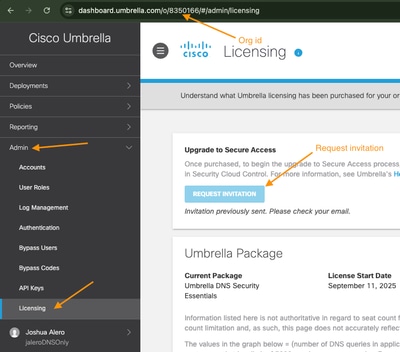
나. 이 예에서 조직 ID를 기록해 8350166.
iii. 라이센스 페이지에서 초대 요청 옵션을 선택합니다.
참고: Upgrade to Secure Access(보안 액세스로 업그레이드)가 없는 경우 Umbrella 패키지가 DNS 또는 SIG인지 확인합니다(이 문서 작성 시 다중 조직 또는 애드온은 현재 지원되지 않음).
iv. 영업일 기준 3~4일 정도 기다리시면 서브스크립션 클레임 코드가 포함된 이메일을 받으셔야 합니다. 이메일 예시는 여기를 참조하십시오.
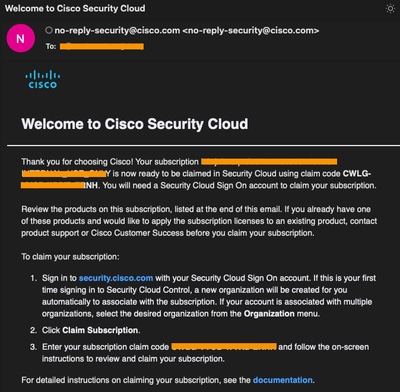
2. 기존 Cisco 로그인 자격 증명을 사용하여 SCC에 로그인합니다.
i. Security Cloud Control 포털로 이동하여 Cisco 로그인 크리덴셜을 사용하여 로그인합니다.
참고: Umbrella 대시보드에 액세스하는 데 사용하는 것과 동일한 Cisco 로그인 자격 증명
나. 기존의 조직이 없는 경우 Create new organization을 선택합니다.
iii. New Organization name(새 조직 이름) 필드에 새 조직 이름을 입력합니다.
iv. Region deployment 드롭다운 메뉴에서 해당 지역을 선택합니다.
참고: 테넌트를 배포할 지역 그룹이어야 합니다.
예:
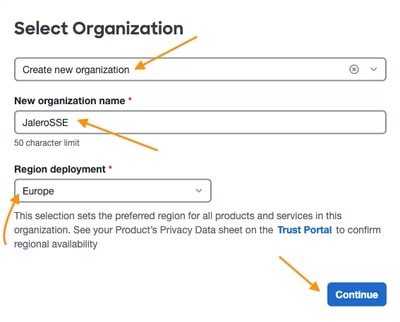
v. 그런 다음 계속을 선택하여 조직 생성을 완료합니다.
3. Umbrella 조직을 SCC에 연결하고 서브스크립션 청구
i. Claim subscription(서브스크립션 클레임) 버튼을 선택하여 위의 1단계에서 제공된 코드로 클레임합니다.
나. Umbrella 조직 ID는 Subscriptions(서브스크립션) 페이지와 함께 SCC에 어태치할 수 있는 초대 메시지에도 표시되어야 합니다.
참고: Umbrella 조직 ID는 Umbella 대시보드와 동일해야 합니다. 이는 마이그레이션에 중요하며 SCC와 Umbrella가 모두 연결되었는지 확인하는 데 중요합니다.
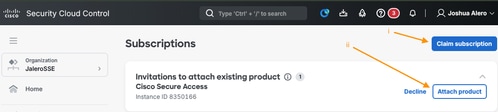
- Attach product를 선택하여 Umbrella 조직을 SCC에 연결합니다.
- 연결할 경우 다음 예제와 같은 페이지에서 Cisco Secure Access가 제품으로 표시되어야 합니다.
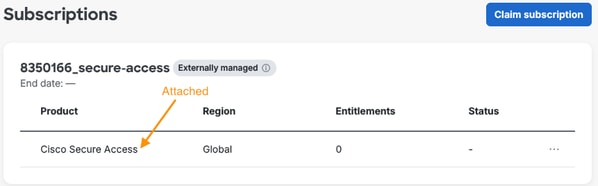
iii. 청구 코드를 입력하고 다음을 선택합니다.
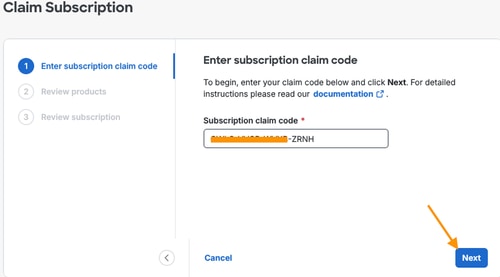
iv. Create new instance(새 인스턴스 생성)에서 Attach existing instance(기존 인스턴스 첨부)를 선택하거나 드롭다운 메뉴에서
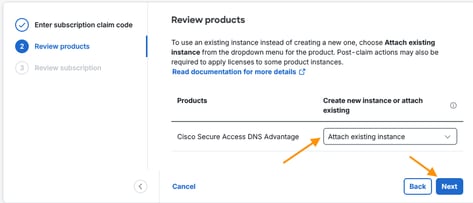
v. 설정을 검토합니다.
- (기존 인스턴스)가 제품 이름의 일부인지 확인합니다
- 해당 영역은 연결된 Secure Access 인스턴스의 기존 영역으로 설정되어야 합니다
- 다음 페이지로 이동하려면 청구 이동을 선택합니다.
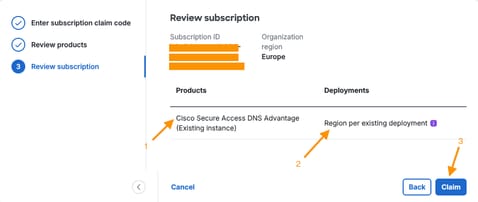
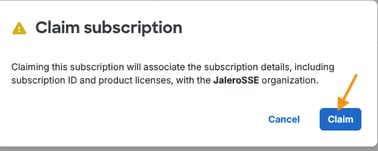
- 클레임 및 프로비저닝을 성공적으로 완료한 후에는 활성화된 모든 제품을 표시하는 여기와 유사한 서브스크립션 페이지를 가져와야 합니다.
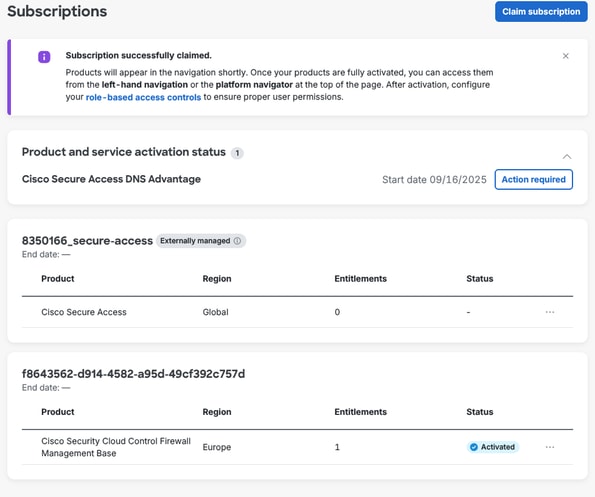
4. Secure Access 인스턴스에 라이센스 적용
i. 작업 필요 옵션을 선택합니다.

나. Appy license 선택:
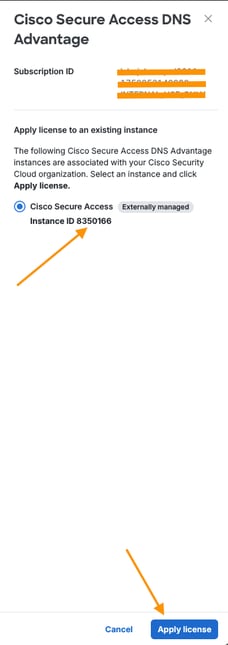
SCC에 대한 보안 액세스 링크 확인
이 섹션을 사용하여 Secure Access 테넌트가 SCC에 연결되었는지 확인합니다.
1. 서브스크립션의 제품 활성화 상태
Cisco Secure Access <License Type> 제품 인스턴스가 활성화되었는지 확인합니다.
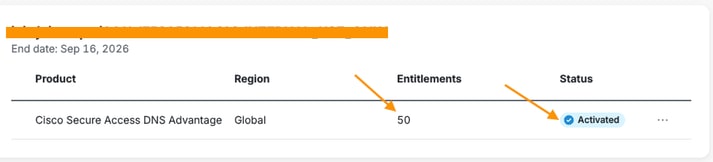
2. 제품 목록의 보안 액세스
이제 Secure Access(보안 액세스)도 Products(제품) 아래에 나열되어야 합니다.
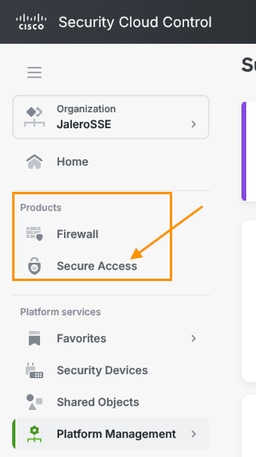
Umbrella에서 보안 액세스로 마이그레이션
- 위와 동일한 계정으로 Umbrella에 다시 로그인합니다.
- 새 메뉴 항목 업그레이드 관리자로 이동합니다.
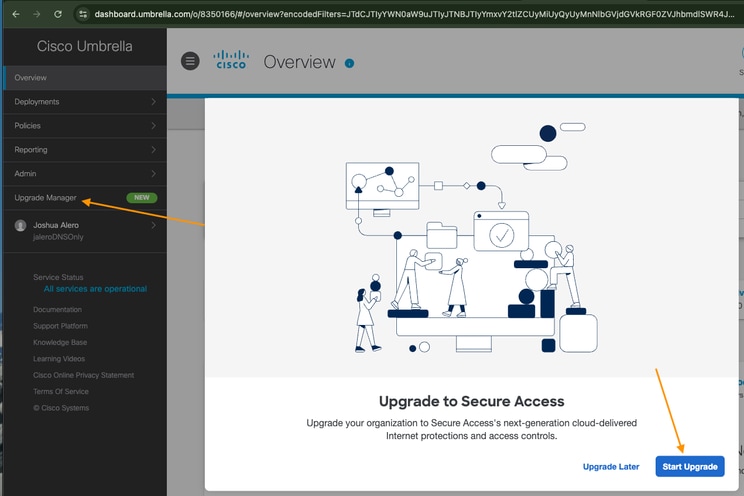
3. Upgrade Manager(업그레이드 관리자) 페이지의 Enable Cisco Security Cloud Sign on(Cisco Security Cloud 로그온 활성화)에서 Start(시작)를 선택합니다
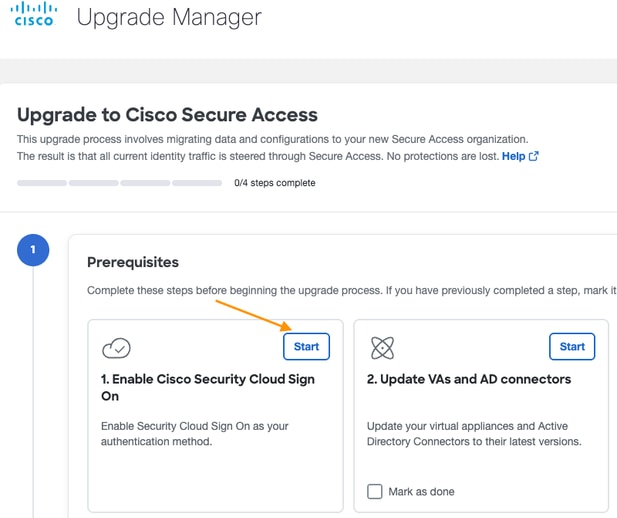
4. SAML Dashboard User Configuration(SAML 대시보드 사용자 구성)에서 ENABLE SAML(SAML 활성화)을 선택하여 대시보드 로그인을 위한 SAML 제공자로 SCC를 연결합니다.
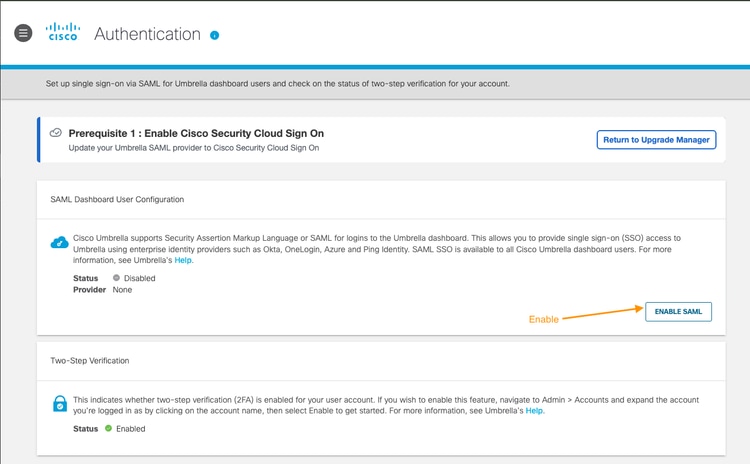
5. TEST CONFIGURATION 옵션을 사용하여 SAML 구성을 테스트합니다.
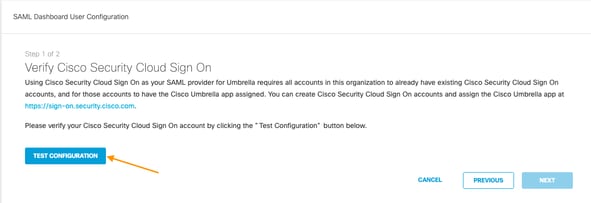
6. SCC의 로그인 페이지는 다른 팝업 창에 표시되어야 합니다(팝업 차단 기능이 비활성화되어 있는지 확인).
프롬프트가 표시되면 SCC 자격 증명으로 로그인합니다.
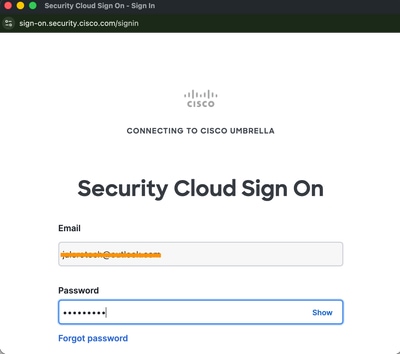
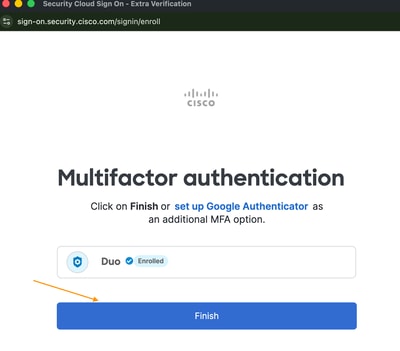
로그인이 확인되면 여기서 확인 메시지를 받아야 합니다. SAML 부품이 거의 완성되는 지점입니다.
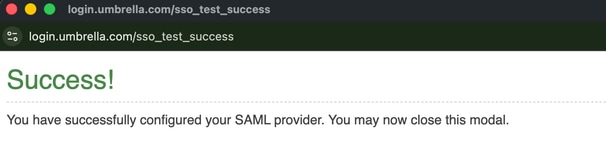
그런 다음 SAML Dashboard User Configuration(SAML 대시보드 사용자 컨피그레이션) 부분으로 다시 돌아가야 합니다.
- 녹색 선택 표시는 SAML 설정이 올바르게 구성되었음을 나타냅니다.
- 계속하려면 다음을 선택하십시오.
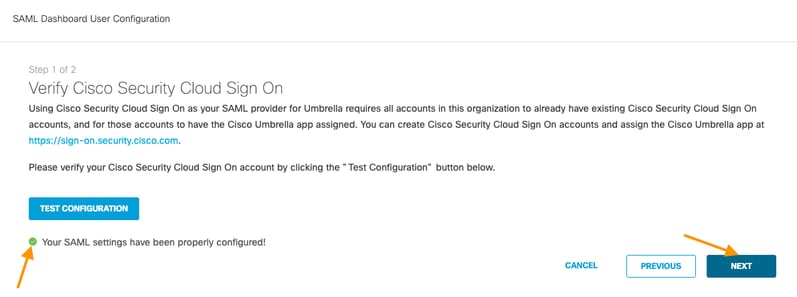
변경 사항을 저장하고 사용자에게 알립니다.
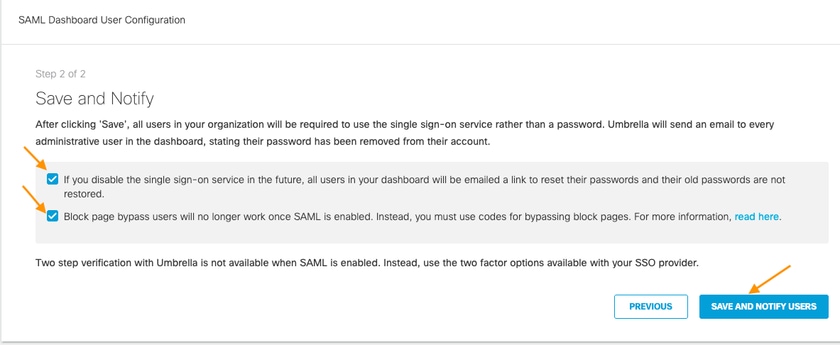
SAML 컨피그레이션 완료:
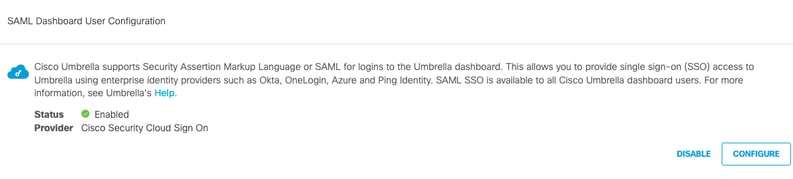
7. 업그레이드 시작 섹션에서 업그레이드를 선택하여 보안 액세스로 업그레이드 :
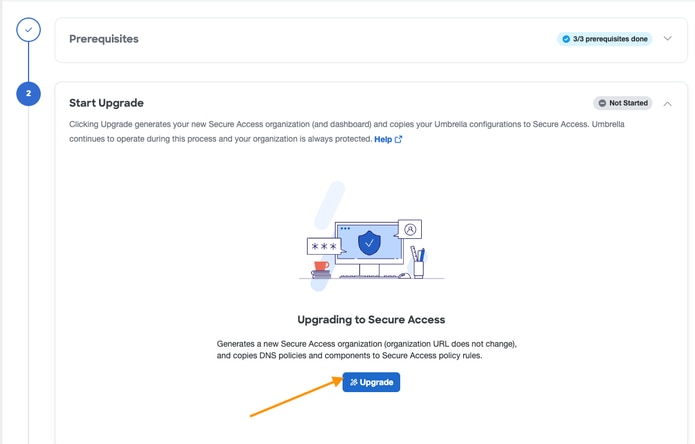
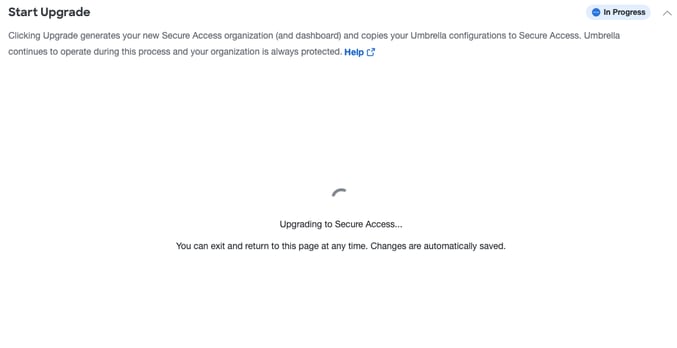
- 완료되면 다음 그림과 같은 페이지를 가져와야 합니다.
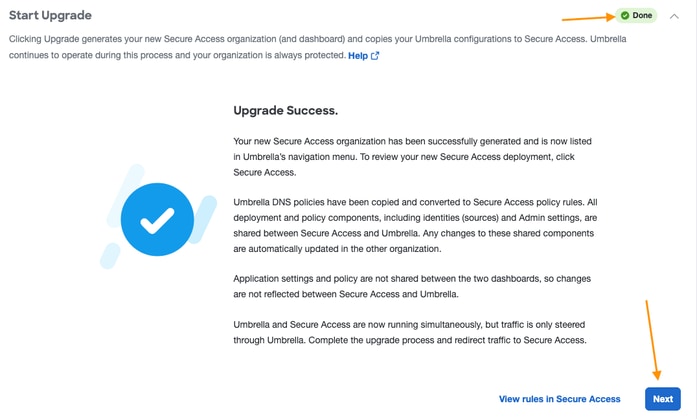
8. 트래픽을 보안 액세스로 리디렉션
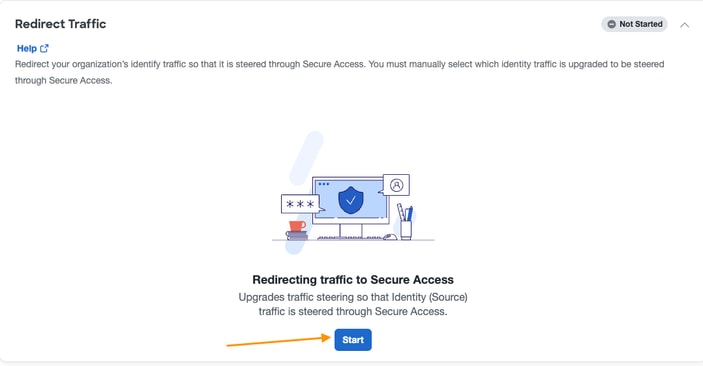
- 리디렉션 완료 확인 이 예에서는 네트워크 ID만 Umbrella에서 Secure Access로 마이그레이션되었습니다.
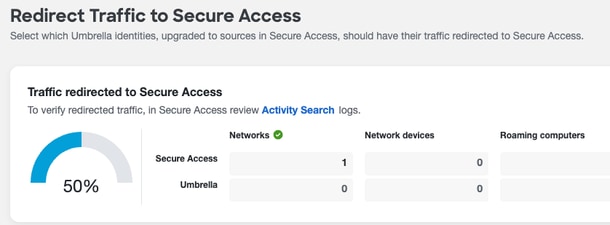
9. Secure Access로의 업그레이드 및 마이그레이션 완료
주의: 이렇게 하면 Umbrella 조직이 완전히 제거되고 되돌릴 수 없으므로 이 단계를 수행하기 전에 모든 항목이 완전히 마이그레이션되었는지 확인하십시오.
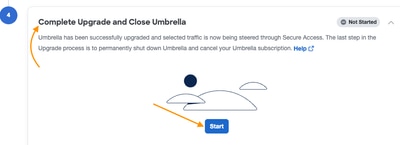
- 여기 이미지에서 Close Umbrella를 선택하면 삭제되는 Umbrella 조직에 대한 액세스 권한이 손실됩니다.
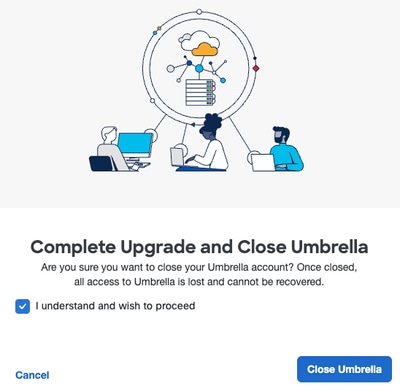
마이그레이션 확인
- 로그인 자격 증명을 사용하여 Secure Access에 로그인합니다.
- 여기 예와 같이 보안 > 액세스 정책으로 이동하여 마이그레이션된 규칙을 표시합니다. 조직 ID는 위의 마이그레이션 준비 섹션과 동일해야 합니다.
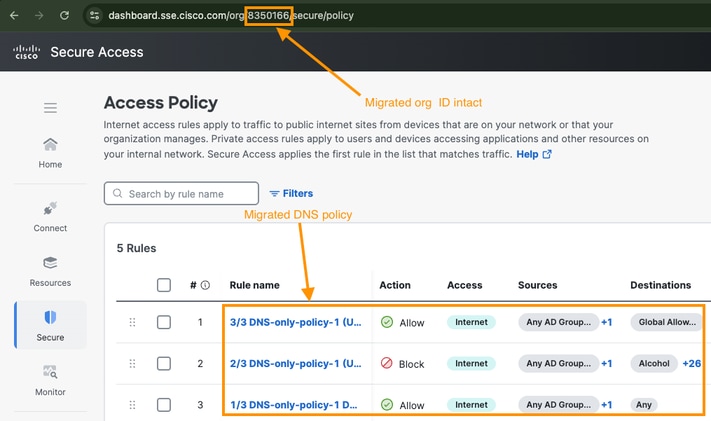
관련 정보
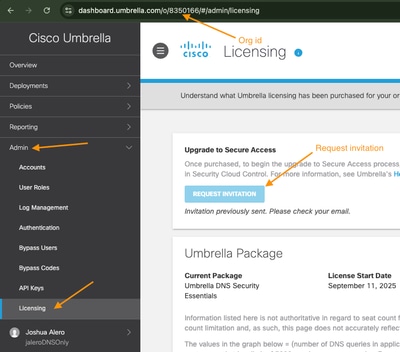
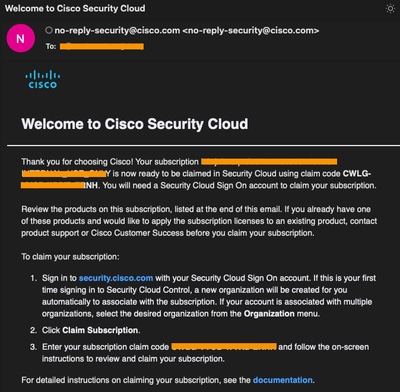
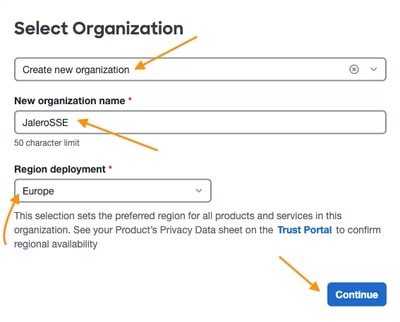
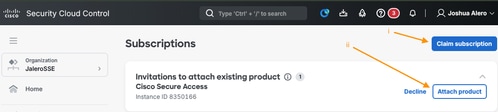
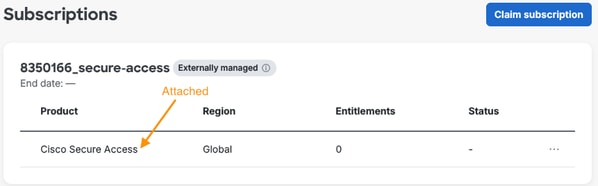
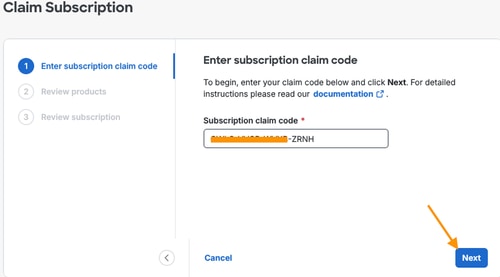
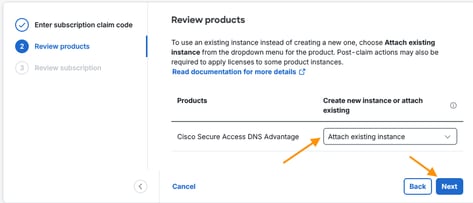
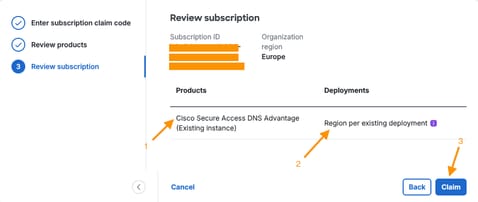
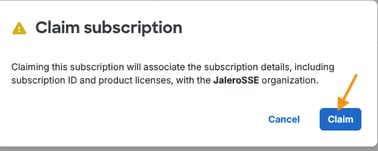
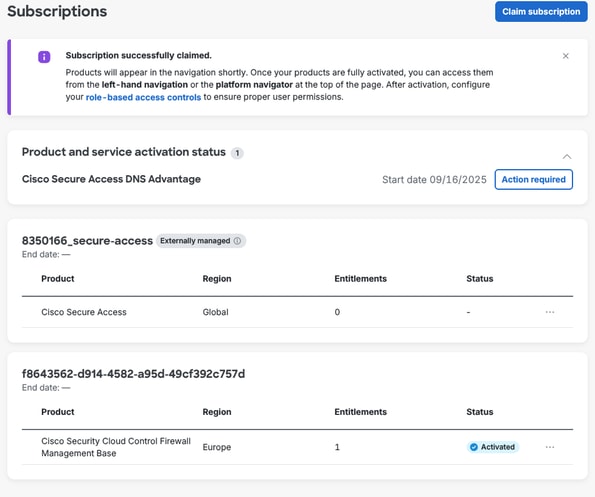

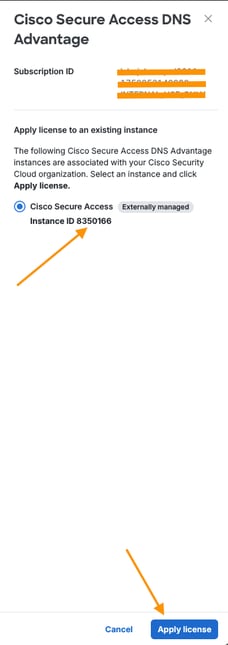
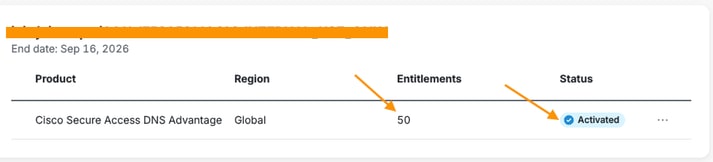
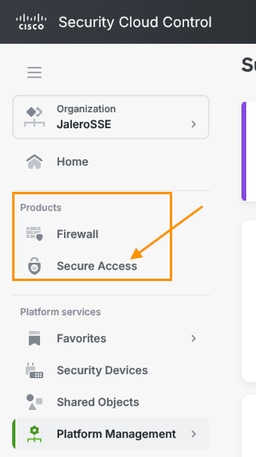
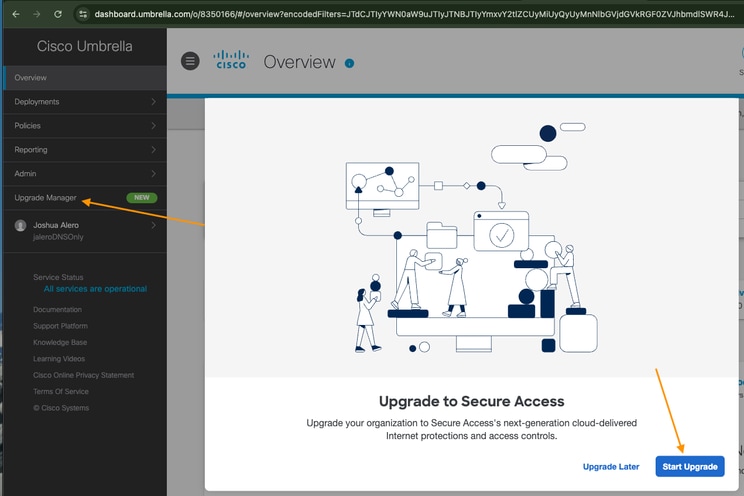
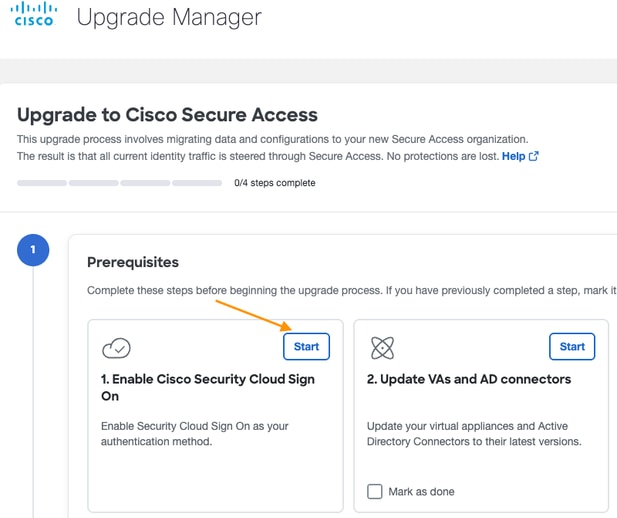
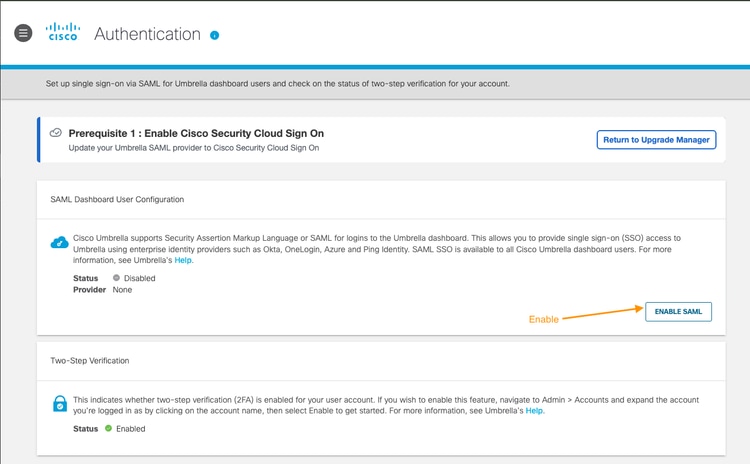
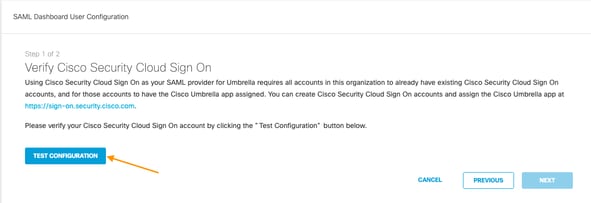
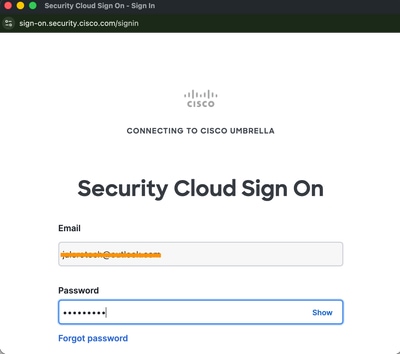
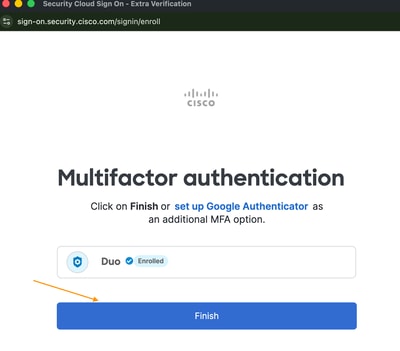
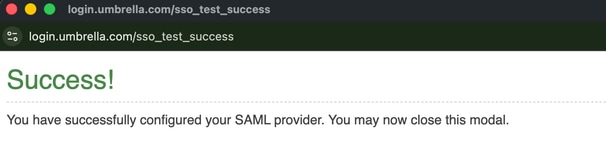
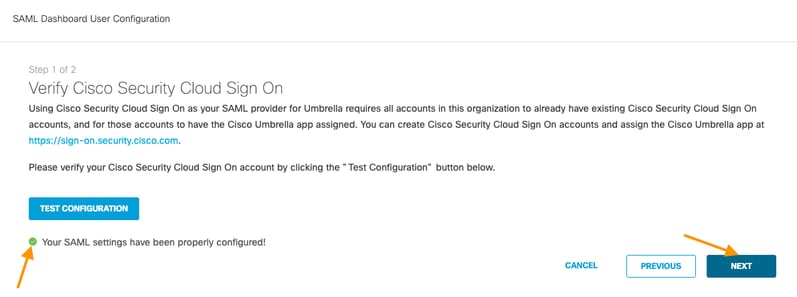
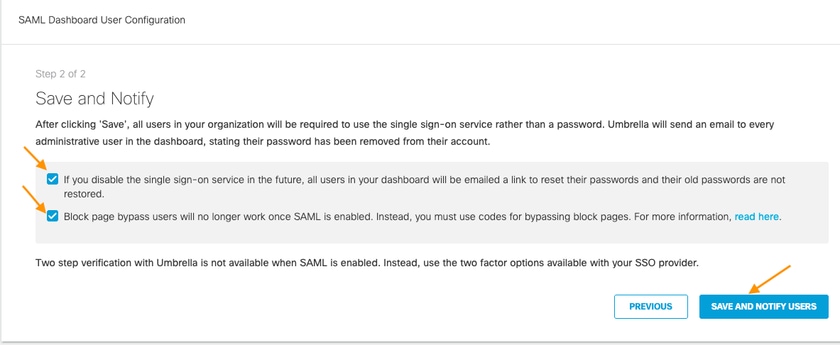
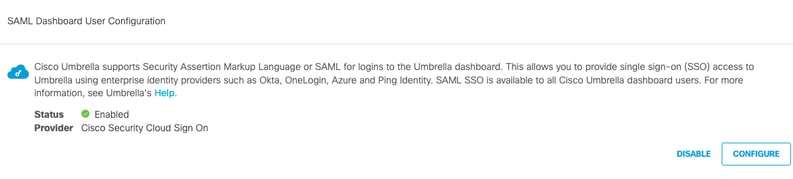
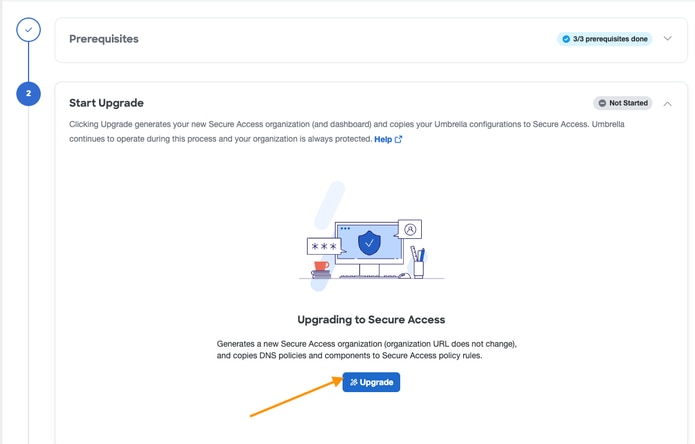
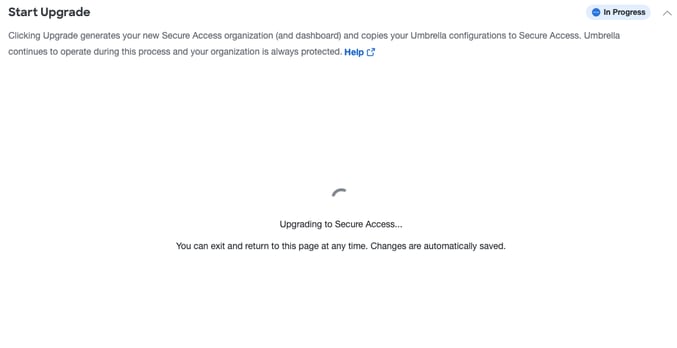
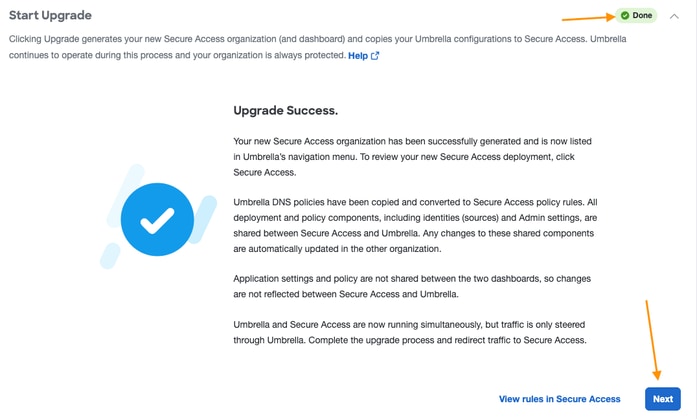
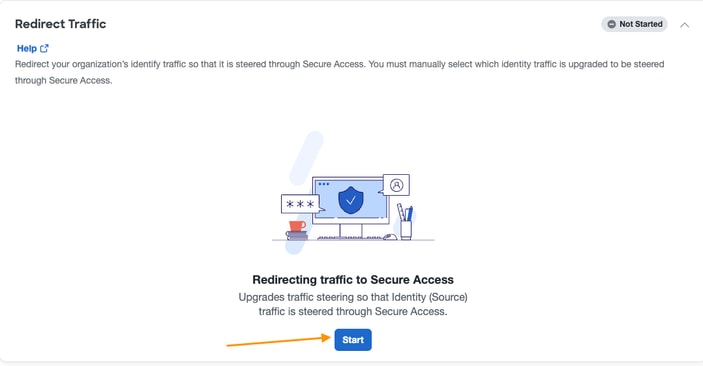
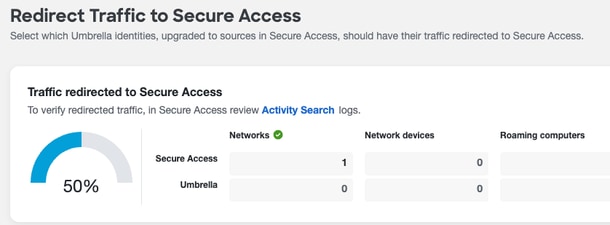
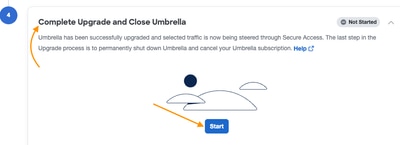
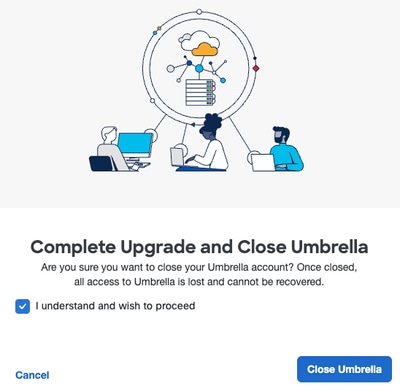
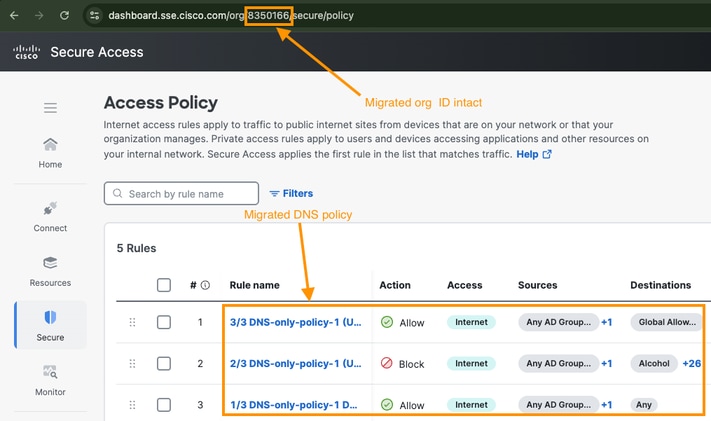
 피드백
피드백